2010,07,31, Saturday
久しぶりの実家です。昨日の記事で書いたとおり、
今回は余ったパソコンを実家へ運ぶのが目的です。
液晶モニタは、4年前に買ったときの箱をそのまま
持っていたので荷造りは簡単でした。移動させる機会が多いので、
パソコン本体と液晶モニタだけは箱を保管しています。
パソコン本体は小型のベアボーンなので
旅行カバンに入れて運んでみました。
実家の自分の部屋にパソコンをセットアップします。
1Fリビングから2Fの部屋までLANケーブルを伸ばすのは面倒なので
BUFFALO製のUSB無線LANアダプタをつけてみました。
暗号の設定などを済ませて接続できたのですが
なぜかWindows起動後に、自動で接続してくれません。

原因はANY拒否設定のチェックマークをつけ忘れていただけでした。
無線LANの親機はNEC製を使っています。他人の無線LAN検索に反応しないよう
親機のステルス機能をオンにしていたので、その影響だったようです。
私みたいにBUFFALO製品のクライアントマネージャ3で
自動接続できない人は、このあたりの設定を見てみると良いかもしれません。

こうして、余っていたパソコンは実家へ引っ越ししました。
月に一度しか実家へ戻らないので、普段は母が使う予備用パソコンになると思います。
あと、はじめて値段の高いマウスパッドを買ってみました。3000円くらいしたと思います。
外国製でどこのメーカーなのか分かりませんでしたが、ゲーム用のマウスパッドで
とっても動かしやすいです。
今まで100円ショップのデニム生地マウスパッドしか使ったことがありませんでした。
やはりゲーム用に改良されたパッドは全然違いますね。
少しずつキーボードやマウスも使いやすい物に交換してみたいところです。
今回は余ったパソコンを実家へ運ぶのが目的です。
液晶モニタは、4年前に買ったときの箱をそのまま
持っていたので荷造りは簡単でした。移動させる機会が多いので、
パソコン本体と液晶モニタだけは箱を保管しています。
パソコン本体は小型のベアボーンなので
旅行カバンに入れて運んでみました。
実家の自分の部屋にパソコンをセットアップします。
1Fリビングから2Fの部屋までLANケーブルを伸ばすのは面倒なので
BUFFALO製のUSB無線LANアダプタをつけてみました。
暗号の設定などを済ませて接続できたのですが
なぜかWindows起動後に、自動で接続してくれません。

原因はANY拒否設定のチェックマークをつけ忘れていただけでした。
無線LANの親機はNEC製を使っています。他人の無線LAN検索に反応しないよう
親機のステルス機能をオンにしていたので、その影響だったようです。
私みたいにBUFFALO製品のクライアントマネージャ3で
自動接続できない人は、このあたりの設定を見てみると良いかもしれません。

こうして、余っていたパソコンは実家へ引っ越ししました。
月に一度しか実家へ戻らないので、普段は母が使う予備用パソコンになると思います。
あと、はじめて値段の高いマウスパッドを買ってみました。3000円くらいしたと思います。
外国製でどこのメーカーなのか分かりませんでしたが、ゲーム用のマウスパッドで
とっても動かしやすいです。
今まで100円ショップのデニム生地マウスパッドしか使ったことがありませんでした。
やはりゲーム用に改良されたパッドは全然違いますね。
少しずつキーボードやマウスも使いやすい物に交換してみたいところです。
| パソコン関係::自作パソコン・自宅サーバ | 23:59 | コメント(0) |
2010,07,30, Friday
土日は実家へ帰る予定です。いつも1ヶ月ペースでしたけど
今回はGW以来なので、久しぶりの茨城となります。
天気が良く、バイクで帰ろうかと思っていましたが
荷物が多いので電車で帰還する予定です。
ちなみに、実家へ持っていく予定の物はベアボーンPC。
2009年7月22日に導入したパソコン(Shuttle X27D)です。
かつてLinuxを入れてファイルサーバにしてましたが、録画サーバと
統合させたので、用途のないパソコンとなっていました。
実家の自分の部屋に置いて、小型の据え置きPCとして稼働させる予定です。

せっかくなのでキーボードを新調してみます。
あと、無線LANアダプタも買っておきました。
実家は広いので、数年前から無線LANを設置してます。

おまけに、冷却性能もアップさせておきました。
AtomというCPUを乗せたパソコンなので、低消費電力パソコンですが
熱が逃げやすいようにファンを1個増やしておきました。
これで、自宅のパソコンが4台に減る予定です。まだ多いですけどね。
すでに弟の家に2台あげていて、今回は実家へ1台移動です。
パソコンの移動をしていなかったら…自宅のパソコンが凄い台数になりそうですね。
今回はGW以来なので、久しぶりの茨城となります。
天気が良く、バイクで帰ろうかと思っていましたが
荷物が多いので電車で帰還する予定です。
ちなみに、実家へ持っていく予定の物はベアボーンPC。
2009年7月22日に導入したパソコン(Shuttle X27D)です。
かつてLinuxを入れてファイルサーバにしてましたが、録画サーバと
統合させたので、用途のないパソコンとなっていました。
実家の自分の部屋に置いて、小型の据え置きPCとして稼働させる予定です。

せっかくなのでキーボードを新調してみます。
あと、無線LANアダプタも買っておきました。
実家は広いので、数年前から無線LANを設置してます。

おまけに、冷却性能もアップさせておきました。
AtomというCPUを乗せたパソコンなので、低消費電力パソコンですが
熱が逃げやすいようにファンを1個増やしておきました。
これで、自宅のパソコンが4台に減る予定です。まだ多いですけどね。
すでに弟の家に2台あげていて、今回は実家へ1台移動です。
パソコンの移動をしていなかったら…自宅のパソコンが凄い台数になりそうですね。
| パソコン関係::自作パソコン・自宅サーバ | 22:48 | コメント(0) |
2010,07,26, Monday
皆さんはパソコンの時計表示に使っているソフトはありますか?
職場のパソコンは、TClockを使っています。
秒単位で時間を表示できるのが便利ですよね。
職場の先輩も同じソフトを使っているのですが
なんとCPU使用率までタスクバーに表示されていてビックリしました。
どうやら、派生バージョンのTClockだと追加機能がたくさんあるようです。
早速、自宅のパソコンにも派生バージョンを入れてみました。
入れてみた物は、TClock2chです。

時計書式の設定次第で、いろいろ表示できるようです。ここを参考にするといいですね。
私の場合は、こういう表示フォーマットにしてみました。
mm/dd (ddd) hh:nn:ss [CPU:CUxxx% PF:MUFMxxxxMB]
CPU使用率とページファイル使用量にしてみました。
ちなみに、私のパソコンは仮想メモリをオフにして使っています。
Windowsで物理メモリ3GB認識しているので、ここの表示が
2900MBくらいになるとOSが不安定になってしまいます。
ページファイルが2000MB超えたことは一度もないので
大丈夫だと思いますが、こういう表示機能は助かりますね。
職場のパソコンは、TClockを使っています。
秒単位で時間を表示できるのが便利ですよね。
職場の先輩も同じソフトを使っているのですが
なんとCPU使用率までタスクバーに表示されていてビックリしました。
どうやら、派生バージョンのTClockだと追加機能がたくさんあるようです。
早速、自宅のパソコンにも派生バージョンを入れてみました。
入れてみた物は、TClock2chです。

時計書式の設定次第で、いろいろ表示できるようです。ここを参考にするといいですね。
私の場合は、こういう表示フォーマットにしてみました。
mm/dd (ddd) hh:nn:ss [CPU:CUxxx% PF:MUFMxxxxMB]
CPU使用率とページファイル使用量にしてみました。
ちなみに、私のパソコンは仮想メモリをオフにして使っています。
Windowsで物理メモリ3GB認識しているので、ここの表示が
2900MBくらいになるとOSが不安定になってしまいます。
ページファイルが2000MB超えたことは一度もないので
大丈夫だと思いますが、こういう表示機能は助かりますね。
| パソコン関係::便利なソフトを紹介 | 21:13 | コメント(0) |
2010,07,07, Wednesday
▼頑固な壁
かなり前から気になっていたのですが、プロバイダのメールが
受信できなくなっていました。半年くらい前からでしょうか?

こういうエラーが出て、接続先のIPアドレスまでは正しく表示されますが
接続できないというエラーがでます。認証エラーでもありません。
私は1つのメールソフトで6つのアカウントのメールを管理しています。
どういうわけかプロバイダ(SANNET)だけ受信できません。
接続先の設定も間違えていません。不思議な現象ですね。
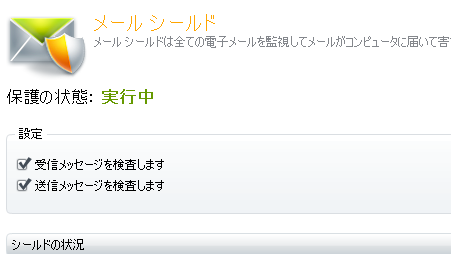
原因としては、ウイルス対策ソフトでした。
avastのバージョンアップをしたことで、どういうわけかSANNETだけ
メール受信がブロックされていました。
とりあえずメール受信フィルタをオフに使っていますが、
間違ってブロックされる原因が不明のままです。
ウイルス対策やセキュリティ対策ソフトは重要ですが
こういう誤動作があることも覚えておいた方がいいですよ。
受信できなくなっていました。半年くらい前からでしょうか?

こういうエラーが出て、接続先のIPアドレスまでは正しく表示されますが
接続できないというエラーがでます。認証エラーでもありません。
私は1つのメールソフトで6つのアカウントのメールを管理しています。
どういうわけかプロバイダ(SANNET)だけ受信できません。
接続先の設定も間違えていません。不思議な現象ですね。
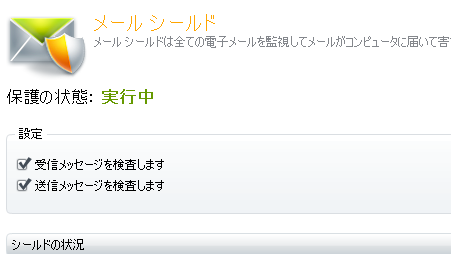
原因としては、ウイルス対策ソフトでした。
avastのバージョンアップをしたことで、どういうわけかSANNETだけ
メール受信がブロックされていました。
とりあえずメール受信フィルタをオフに使っていますが、
間違ってブロックされる原因が不明のままです。
ウイルス対策やセキュリティ対策ソフトは重要ですが
こういう誤動作があることも覚えておいた方がいいですよ。
| パソコン関係::雑談・新製品情報 | 22:54 | コメント(2) |
2010,07,03, Saturday
自宅には、いくつかパソコンがあります。
そのうち予備PCとして使っている自作パソコン2号機の
電源が入らなくなりました。
電源ケーブルがコンセントから外れたのかと思って、
パソコンの電源付近をさわると……異常に熱いです。
これは嫌な予感しかしませんね(^^;

たまたま使っていない電源が1台転がっていたので交換してみました。
左の電源が交換後(450W)、右が交換前(400W)です。
交換して電源を入れてみました。何事もなかったかのように普通に起動。
これで一安心ですね。やはり電源が故障したようです。
■注意?■
ここから、ちょっと汚い写真があります。
食事しながら読んでいる方はお気をつけください。
壊れた電源をそのまま捨てるのはつまらないので分解してみました。

ネジを4本外すと、電源ユニットの内部が見れます。
電源ファンや、レギュレータ周辺はホコリだらけです。5年間の歴史を感じますね。

さらに内部の基盤だけ取り出してみました。
電解コンデンサを1つ1つチェックしてみると……

手前の電解コンデンサ(10V、2200μF)が液漏れを起こしています。しかも2個あります。
電解液が漏れて、金属が茶色く腐食してますね。電源が寿命を迎えた原因はコレです。
写真では分かりにくいですが、奥にある3個のコンデンサ(10V、3300μF)の
中央のものが膨らんでいます。異常に気がつかなかったら
こちらも液漏れを起こしていたかもしれませんね。
電解コンデンサの液漏れが小規模でよかったです。電解液の異臭もありませんでした。
破裂など派手な壊れ方をすると、電源の下にあるVGAカードなども
巻き添えて壊れるところでした。
ちなみに、自作パソコン2号機は5年前の2005年9月17日に作ったパソコンです。
大学1年~3年までメインPCとして活躍してました。今でも週に1回は動かしています。
自作パソコンの趣味をスタートしてから電源故障は初です。
5年間頑張ってくれたと思います。
実家に置いてある、自作パソコン1号機は家族共用PCとして
7年くらい動いてますがノートラブルです。使うパーツによって寿命は全然違うようです。
車やバイクと同じように、パソコンも日頃の点検が大事ですね。
そのうち予備PCとして使っている自作パソコン2号機の
電源が入らなくなりました。
電源ケーブルがコンセントから外れたのかと思って、
パソコンの電源付近をさわると……異常に熱いです。
これは嫌な予感しかしませんね(^^;

たまたま使っていない電源が1台転がっていたので交換してみました。
左の電源が交換後(450W)、右が交換前(400W)です。
交換して電源を入れてみました。何事もなかったかのように普通に起動。
これで一安心ですね。やはり電源が故障したようです。
■注意?■
ここから、ちょっと汚い写真があります。
食事しながら読んでいる方はお気をつけください。
壊れた電源をそのまま捨てるのはつまらないので分解してみました。

ネジを4本外すと、電源ユニットの内部が見れます。
電源ファンや、レギュレータ周辺はホコリだらけです。5年間の歴史を感じますね。

さらに内部の基盤だけ取り出してみました。
電解コンデンサを1つ1つチェックしてみると……

手前の電解コンデンサ(10V、2200μF)が液漏れを起こしています。しかも2個あります。
電解液が漏れて、金属が茶色く腐食してますね。電源が寿命を迎えた原因はコレです。
写真では分かりにくいですが、奥にある3個のコンデンサ(10V、3300μF)の
中央のものが膨らんでいます。異常に気がつかなかったら
こちらも液漏れを起こしていたかもしれませんね。
電解コンデンサの液漏れが小規模でよかったです。電解液の異臭もありませんでした。
破裂など派手な壊れ方をすると、電源の下にあるVGAカードなども
巻き添えて壊れるところでした。
ちなみに、自作パソコン2号機は5年前の2005年9月17日に作ったパソコンです。
大学1年~3年までメインPCとして活躍してました。今でも週に1回は動かしています。
自作パソコンの趣味をスタートしてから電源故障は初です。
5年間頑張ってくれたと思います。
実家に置いてある、自作パソコン1号機は家族共用PCとして
7年くらい動いてますがノートラブルです。使うパーツによって寿命は全然違うようです。
車やバイクと同じように、パソコンも日頃の点検が大事ですね。
| パソコン関係::自作パソコン・自宅サーバ | 23:47 | コメント(5) |
2010,06,04, Friday
今日はこちらの記事を紹介します。
パソコンは裸のほうがいい?
パソコンのパーツがみえるPCケースが紹介されています。
バイクで言うと、ネイキッドに分類されそうです。
ベニヤ板にパソコンパーツを付けた「板コン」というものが
昔からありますが、それの現代バージョンと言えそうです。
テレビや扇風機みたいに壁掛けにできれば文句なしですね。
しかし、2万円台という価格は高いですね。
骨組みが丈夫なのでしょうか?
これが7000円くらいなら買ってみるのも良さそうです。
パソコンは裸のほうがいい?
パソコンのパーツがみえるPCケースが紹介されています。
バイクで言うと、ネイキッドに分類されそうです。
ベニヤ板にパソコンパーツを付けた「板コン」というものが
昔からありますが、それの現代バージョンと言えそうです。
テレビや扇風機みたいに壁掛けにできれば文句なしですね。
しかし、2万円台という価格は高いですね。
骨組みが丈夫なのでしょうか?
これが7000円くらいなら買ってみるのも良さそうです。
| パソコン関係::雑談・新製品情報 | 23:59 | コメント(0) |
2010,05,28, Friday
今日はこちらのソフトを紹介します。
CrystalDiskInfo
パソコンについているハードディスクの情報が見れるツールです。
USB接続でもチェックできるようです。
昔はHDDの情報を調べるときはHDD Healthを使ってましたが、
最近だとこちらのツールが定番のようです。
温度やファームウェア、各種ドライブのパラメータが確認できます。
不良セクタの状態も確認できるので、故障する前兆があるかどうかもチェックできます。
もし、「代替処理済みセクタ数」の数値が毎日増えているときや
「回復不可能セクタ数」が0でないときは、ハードディスクが壊れ始めている状態です。
そのようなときは、すぐにDVDや別のハードディスクに
データを避難させると被害が少なくて済みますよ。
購入から、たった半年後に1台だけハードディスクが壊れたことがあります。
そのときは「代替処理済みセクタ数」が毎日増えていました。
数値の異常を確認してから3週間後にハードディスクが完全に使えなくなりました。
それまでにデータをバックアップしていたので被害はゼロでしたよ。
おまけとして、数日前に作った自宅サーバのHDDとSSDを見てみました。
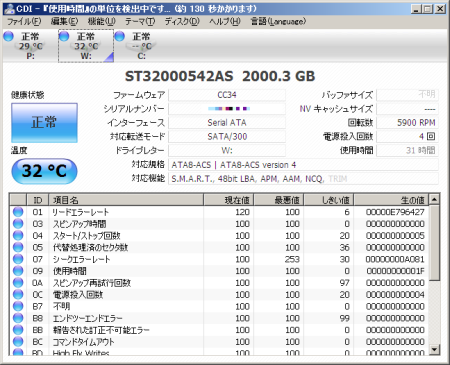
データ用に使っているSeagate 2TBハードディスクです。
低速回転の省エネ仕様ということもあって、30℃前後で安定して動いています。
ちなみに温度が50℃を超えると、温度表示の背景が黄色になるようです。
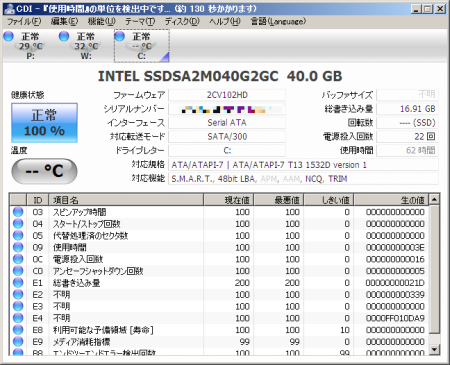
システム用に使っているIntel製40GBのSSDです。
回転速度はゼロ、温度表示も省略されています。
実際のSSDに触ってみると、わずかに暖かく感じるくらいです。
あとハードディスクと違って、総書き込み量というステータスが表示されていますね。
ツールを使って、データが安全に保存できるかチェックすると、
今までよりも安心してパソコンライフが楽しめるかもしれませんね。
CrystalDiskInfo
パソコンについているハードディスクの情報が見れるツールです。
USB接続でもチェックできるようです。
昔はHDDの情報を調べるときはHDD Healthを使ってましたが、
最近だとこちらのツールが定番のようです。
温度やファームウェア、各種ドライブのパラメータが確認できます。
不良セクタの状態も確認できるので、故障する前兆があるかどうかもチェックできます。
もし、「代替処理済みセクタ数」の数値が毎日増えているときや
「回復不可能セクタ数」が0でないときは、ハードディスクが壊れ始めている状態です。
そのようなときは、すぐにDVDや別のハードディスクに
データを避難させると被害が少なくて済みますよ。
購入から、たった半年後に1台だけハードディスクが壊れたことがあります。
そのときは「代替処理済みセクタ数」が毎日増えていました。
数値の異常を確認してから3週間後にハードディスクが完全に使えなくなりました。
それまでにデータをバックアップしていたので被害はゼロでしたよ。
おまけとして、数日前に作った自宅サーバのHDDとSSDを見てみました。
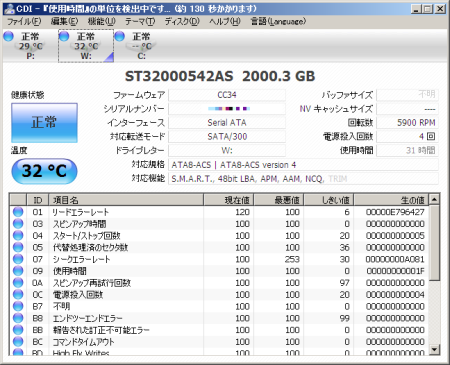
データ用に使っているSeagate 2TBハードディスクです。
低速回転の省エネ仕様ということもあって、30℃前後で安定して動いています。
ちなみに温度が50℃を超えると、温度表示の背景が黄色になるようです。
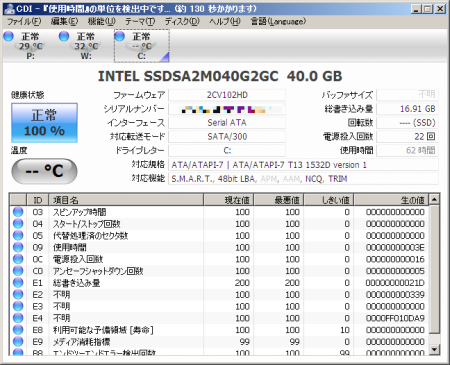
システム用に使っているIntel製40GBのSSDです。
回転速度はゼロ、温度表示も省略されています。
実際のSSDに触ってみると、わずかに暖かく感じるくらいです。
あとハードディスクと違って、総書き込み量というステータスが表示されていますね。
ツールを使って、データが安全に保存できるかチェックすると、
今までよりも安心してパソコンライフが楽しめるかもしれませんね。
| パソコン関係::便利なソフトを紹介 | 23:59 | コメント(0) |
2010,05,26, Wednesday
新しい自作パソコン6号機が完成したので紹介します。
内容が多いので、自作パソコンに興味のある方はご覧ください。
■コンセプト
1.動作音が聞こえない
(時計より静かであること)
2.ACアダプタで動く
(消費電力80W以下であること)
3.Intelの超低消費電力CPUとSSD搭載
(話題のパーツを使うこと)
4.自宅サーバの24時間365日稼働に対応
(長時間でも安定して動くこと)
■購入したパーツを紹介

ATOM D510を搭載したマザーボード「GIGABYTE GA-510UD」と
UMAXのメモリ(2GBx2枚)、そして150WのACアダプタ「PicoPSU-150XT SET」です。
150WのACアダプタは電源変換効率が95%とのことで、
これを使うだけで10W以上も消費電力が減るらしいです。
電源のファンもありませんので、騒音はゼロです。
GIGABYTE製のマザーボードを買ったのは初めてだったりします。
他のベアボーン用マザーボードと比べて、SATAが4つ付いていることと
すべて固体コンデンサを採用しているところが購入の決め手でした。

システムドライブにはIntelのSSD「X25-V」にしてみました。初のSSDです。
データ用にはSeagateの低消費電力2TBハードディスクST32000542ASを購入。

PCケースはAntecのSolo(黒)にしてみました。
いつもケースは安いものを使ってましたが、今回は1万円台の製品をチョイス。
電源がないのに、かなり重くてビックリしました。
HDD防振ゴムもついていて、静音性に特化したケースですね。
■組み立て

ATXのケースに、ITXのマザーボードを取り付けます。
ねじ穴はATXと同じなのでベアボーン用もそのまま設置できます。
マザーボードが小さいので、やたらケース内に余裕があります。

IntelのSSDです。
ノート用HDDにしようか迷ってましたが試しに買ってみました。

BIOSでも認識されます。CPU以外でIntelのメーカー名が
表示されているのは珍しい光景ですね。
■ベンチマーク
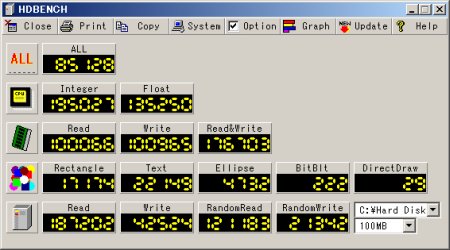
HDBENCHでの結果です。数ヶ月前に作ったCore i7の
自作パソコン5号機と比べると、基本的に負けています。
しかし、Cドライブの読み込み速度だけは間違いなく勝っています。
SSDの力がしっかり発揮されていますね。
ちなみにAHCIモードではなく、従来のIDEモードで動かしたときの数値です。
ちなみにSuper PIの104万桁は1分28秒でした。
6~7年前のパソコン並の速度とはいえ、消費電力が8Wですから驚きです。
基本的にデュアルコア+HTテクノロジで4コア状態で動いています。

熱が出なくて低消費電力のパーツを買ったので
パソコンは全然熱くありません。意外なことに一番熱いのはメモリです。
■自作パソコン6号機の構成まとめ
CPU:Intel ATOM D510
M/B:GIGABYTE GA-D510UD
メモリ:UMAX DDR2-800 2GBx2
SSD:Intel X25-V (40GB)
HDD:Seagate ST32000542AS (5900rpm,2TB)
電源:PicoPSU-150XT SET (150W ACアダプタ)
ケース:Antec solo(黒)
静音、省エネを重視したのでコストが高くつきました。
一番高かったパーツは、なんとACアダプタです。15000円でした。
今回組み立てた自作パソコン6号機は、録画サーバ、ファイルサーバ、
プリントサーバなど常時稼働する自宅サーバとして活躍してもらう予定です。
内容が多いので、自作パソコンに興味のある方はご覧ください。
■コンセプト
1.動作音が聞こえない
(時計より静かであること)
2.ACアダプタで動く
(消費電力80W以下であること)
3.Intelの超低消費電力CPUとSSD搭載
(話題のパーツを使うこと)
4.自宅サーバの24時間365日稼働に対応
(長時間でも安定して動くこと)
■購入したパーツを紹介

ATOM D510を搭載したマザーボード「GIGABYTE GA-510UD」と
UMAXのメモリ(2GBx2枚)、そして150WのACアダプタ「PicoPSU-150XT SET」です。
150WのACアダプタは電源変換効率が95%とのことで、
これを使うだけで10W以上も消費電力が減るらしいです。
電源のファンもありませんので、騒音はゼロです。
GIGABYTE製のマザーボードを買ったのは初めてだったりします。
他のベアボーン用マザーボードと比べて、SATAが4つ付いていることと
すべて固体コンデンサを採用しているところが購入の決め手でした。

システムドライブにはIntelのSSD「X25-V」にしてみました。初のSSDです。
データ用にはSeagateの低消費電力2TBハードディスクST32000542ASを購入。

PCケースはAntecのSolo(黒)にしてみました。
いつもケースは安いものを使ってましたが、今回は1万円台の製品をチョイス。
電源がないのに、かなり重くてビックリしました。
HDD防振ゴムもついていて、静音性に特化したケースですね。
■組み立て

ATXのケースに、ITXのマザーボードを取り付けます。
ねじ穴はATXと同じなのでベアボーン用もそのまま設置できます。
マザーボードが小さいので、やたらケース内に余裕があります。

IntelのSSDです。
ノート用HDDにしようか迷ってましたが試しに買ってみました。

BIOSでも認識されます。CPU以外でIntelのメーカー名が
表示されているのは珍しい光景ですね。
■ベンチマーク
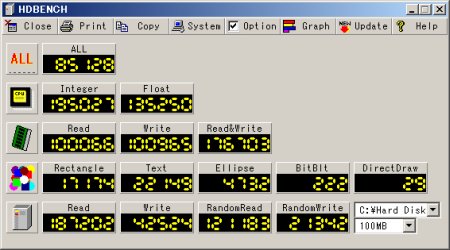
HDBENCHでの結果です。数ヶ月前に作ったCore i7の
自作パソコン5号機と比べると、基本的に負けています。
しかし、Cドライブの読み込み速度だけは間違いなく勝っています。
SSDの力がしっかり発揮されていますね。
ちなみにAHCIモードではなく、従来のIDEモードで動かしたときの数値です。
ちなみにSuper PIの104万桁は1分28秒でした。
6~7年前のパソコン並の速度とはいえ、消費電力が8Wですから驚きです。
基本的にデュアルコア+HTテクノロジで4コア状態で動いています。

熱が出なくて低消費電力のパーツを買ったので
パソコンは全然熱くありません。意外なことに一番熱いのはメモリです。
■自作パソコン6号機の構成まとめ
CPU:Intel ATOM D510
M/B:GIGABYTE GA-D510UD
メモリ:UMAX DDR2-800 2GBx2
SSD:Intel X25-V (40GB)
HDD:Seagate ST32000542AS (5900rpm,2TB)
電源:PicoPSU-150XT SET (150W ACアダプタ)
ケース:Antec solo(黒)
静音、省エネを重視したのでコストが高くつきました。
一番高かったパーツは、なんとACアダプタです。15000円でした。
今回組み立てた自作パソコン6号機は、録画サーバ、ファイルサーバ、
プリントサーバなど常時稼働する自宅サーバとして活躍してもらう予定です。
| パソコン関係::自作パソコン・自宅サーバ | 23:33 | コメント(2) |
2010,05,25, Tuesday
新しい自宅サーバのパーツを買いに
近所のパソコンショップへ出かけてみました。
PCケースや冷却ファンなど、目的のものは買えました。
しかし、買い物ついでにガラスケースの商品を眺めてみると、
なんとデジタル放送の信号を受信するPT2が売られていました。
ちょうど生産終了となる人気パーツですが
こんな近場で、さりげなく売られていたのは意外でした。
セルサス経由で、10枚くらい入荷したようです。

私が買ったときは残り2枚という状態でした。
価格は17800円。ヤフオクで買うより安いようですね。
あとの1枚も明日くらいには売れそうな感じがします。
すでにPT1を録画サーバで使っているため、
PT2は予備・保守パーツとして置いておく予定です。
こういう風にパソコンショップへ行くと、たまに
掘り出し物が売られているので面白いですよ。
近所のパソコンショップへ出かけてみました。
PCケースや冷却ファンなど、目的のものは買えました。
しかし、買い物ついでにガラスケースの商品を眺めてみると、
なんとデジタル放送の信号を受信するPT2が売られていました。
ちょうど生産終了となる人気パーツですが
こんな近場で、さりげなく売られていたのは意外でした。
セルサス経由で、10枚くらい入荷したようです。

私が買ったときは残り2枚という状態でした。
価格は17800円。ヤフオクで買うより安いようですね。
あとの1枚も明日くらいには売れそうな感じがします。
すでにPT1を録画サーバで使っているため、
PT2は予備・保守パーツとして置いておく予定です。
こういう風にパソコンショップへ行くと、たまに
掘り出し物が売られているので面白いですよ。
| パソコン関係::雑談・新製品情報 | 23:59 | コメント(0) |
2010,05,18, Tuesday
突然ですが、新しい自宅サーバを作ろうかと考えています。
いまは家に常時稼働のサーバが2台あります。
■1台目:Linuxによるファイルサーバ
CPUはATOMを使い、CentOSを搭載した省電力で快適に動くサーバ。
WindowsのマイネットワークからアクセスできるようにSambaも動かしています。
■2台目:Windowsによる録画サーバ&プリントサーバ
16000円で導入した格安サーバです。
これにPT1をつけて地デジ・BSデジタルを同時に4番組録画。
BDレコーダのように、番組名のキーワードを入れておけば
最終話まで自動で予約録画できる環境を作りました。
おまけで、プリンタ複合機(Canon MP500)のプリントサーバも動かしています。
ただ、2台も電源入れっぱなしだと電気代が気になること、
部屋がやたら暑いこと、メンテナンスが面倒ということもあり
別にPCを作ってサーバを1台にまとめようと考えています。
ファイルサーバは大学時代にWindows2000で動かしていた時も
ありましたが、Linux関係の勉強もかねてVineLinuxやCentOSで動かしてました。
今は会社の仕事でRHEL(RedHat Enterprise Linux)を使うことがあるので
わざわざLinuxを使う必要性もなくなってしまいました。
ネットでちょっと調べてみましたが、新しいATOMのCPUが出ているようですね。
アキバ総研-2チップ構成の新型Atom「D510/D410」が発売!
新しいATOM搭載のIntel製マザーボードは完全ファンレスのようです。
最初に出た製品よりも、さらに省電力になったようで…。気になるPCパーツですよ。
今のところ、次のような構成で自作サーバを作ろうと思っています。
メモ書きみたいな感じですが…
・【CPU】ATOM D510を搭載したマザーボード
・【メモリ】メモリ4GB取り付けておく
・【HDD】HDDは3台使う。システム用はSSDも候補?
①システム用(40~80GB)
②録画データ専用(1.5TB)
③ファイルサーバ専用(2TB)
・【ケース】Mini-ITXケースは使わず、豪快にATXケースに入れる
・【電源】できるだけACアダプタで済ませる。80Wくらい?
来週くらいには作ってみようかなと思います。
おそらく自作パソコン6号機となりそうですね。
いまは家に常時稼働のサーバが2台あります。
■1台目:Linuxによるファイルサーバ
CPUはATOMを使い、CentOSを搭載した省電力で快適に動くサーバ。
WindowsのマイネットワークからアクセスできるようにSambaも動かしています。
■2台目:Windowsによる録画サーバ&プリントサーバ
16000円で導入した格安サーバです。
これにPT1をつけて地デジ・BSデジタルを同時に4番組録画。
BDレコーダのように、番組名のキーワードを入れておけば
最終話まで自動で予約録画できる環境を作りました。
おまけで、プリンタ複合機(Canon MP500)のプリントサーバも動かしています。
ただ、2台も電源入れっぱなしだと電気代が気になること、
部屋がやたら暑いこと、メンテナンスが面倒ということもあり
別にPCを作ってサーバを1台にまとめようと考えています。
ファイルサーバは大学時代にWindows2000で動かしていた時も
ありましたが、Linux関係の勉強もかねてVineLinuxやCentOSで動かしてました。
今は会社の仕事でRHEL(RedHat Enterprise Linux)を使うことがあるので
わざわざLinuxを使う必要性もなくなってしまいました。
ネットでちょっと調べてみましたが、新しいATOMのCPUが出ているようですね。
アキバ総研-2チップ構成の新型Atom「D510/D410」が発売!
新しいATOM搭載のIntel製マザーボードは完全ファンレスのようです。
最初に出た製品よりも、さらに省電力になったようで…。気になるPCパーツですよ。
今のところ、次のような構成で自作サーバを作ろうと思っています。
メモ書きみたいな感じですが…
・【CPU】ATOM D510を搭載したマザーボード
・【メモリ】メモリ4GB取り付けておく
・【HDD】HDDは3台使う。システム用はSSDも候補?
①システム用(40~80GB)
②録画データ専用(1.5TB)
③ファイルサーバ専用(2TB)
・【ケース】Mini-ITXケースは使わず、豪快にATXケースに入れる
・【電源】できるだけACアダプタで済ませる。80Wくらい?
来週くらいには作ってみようかなと思います。
おそらく自作パソコン6号機となりそうですね。
| パソコン関係::自作パソコン・自宅サーバ | 23:27 | コメント(0) |